4 Façons de Sauvegarder des Vidéos Snapchat sur iPhone /Pellicule
Snapchat est un outil de messagerie mobile populaire utilisé pour communiquer entre amis, collègues et familles. Cependant, Snapchat inclut des mesures strictes de contrôle de la confidentialité, telles que l’impossibilité de sauvegarder les vidéos Snapchat d’autres personnes. Par exemple, si vous recevez un message vidéo, il est automatiquement supprimé des serveurs après quelques secondes. Vous devriez enregistrer les vidéos sur la pellicule de votre iPhone si vous souhaitez voir la vidéo après. Dans cet article, nous allons vous montrer différentes façons de sauvegarder des vidéos Snapchat dans votre iPhone.
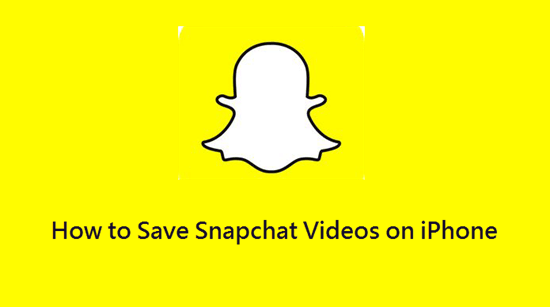
Méthode 1: Travailler avec l’enregistrement d’écran
Vous pouvez instantanément capturer une capture d’écran ou enregistrer l’écran dans l’iPhone. Cependant, l’option de capture d’écran sera utile si le contenu est une image. Pour les vidéos, vous ne pouvez capturer qu’une seule image en tant qu’image en utilisant l’option de capture d’écran. Par conséquent, vous devriez utiliser l’option d’enregistrement d’écran disponible dans iOS 11. Vous serez en mesure d’enregistrer la vidéo de Snapchat affichée sur l’écran entièrement immédiatement et de les enregistrer au pellicule.
Par défaut, vous trouverez l’icône d’enregistrement d’écran dans le Centre de contrôle. Si vous ne parvenez pas à le trouver, vous devez l’ajouter en suivant une série d’étapes.
- Ouvrez l’application Paramètres et sélectionnez l’option Centre de contrôle.
- Vous devez sélectionner l’option Personnaliser les commandes et appuyer sur le bouton “+” situé à côté de l’entrée Enregistrement d’écran. Vous avez maintenant ajouté l’option dans le centre de contrôle. L’étape suivante consiste à démarrer le processus d’enregistrement de l’écran pour enregistrer une vidéo de Snapchat.
- Ouvrez la vidéo Snapchat que vous souhaitez enregistrer.
- Balayez vers le haut à partir du bas de l’écran pour activer le Centre de contrôle, et vous devez appuyer sur l’icône d’enregistrement d’écran, qui est affichée sous forme de deux cercles, pour enregistrer la vidéo Snapchat.
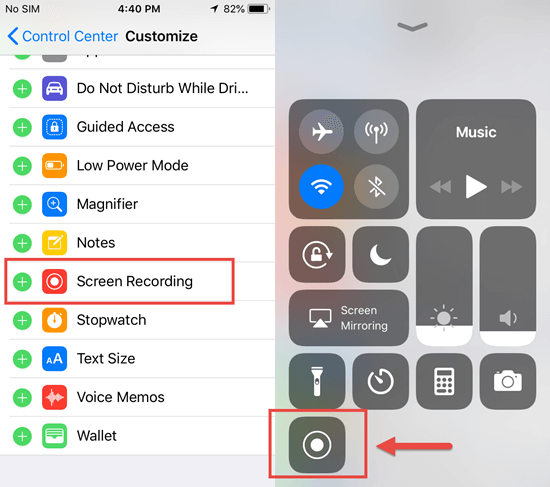
L’iOS affichera un compte à rebours de trois secondes et le processus d’enregistrement commencera. Pendant la durée d’enregistrement, le module affichera une barre rouge en haut de l’écran. Si vous souhaitez arrêter l’enregistrement, vous devez à nouveau appuyer sur l’icône d’enregistrement d’écran en accédant au Centre de contrôle. Vous pouvez également appuyer sur la barre rouge située en haut de l’écran pour terminer l’enregistrement.
Méthode 2: Utilisation d’un autre périphérique
Si vous ne parvenez pas à utiliser l’option d’enregistrement d’écran intégré, vous pouvez utiliser un autre smartphone pour enregistrer la vidéo sur Snapchat. Vous avez juste besoin de lire la vidéo en plaçant l’appareil sur un support. Vous pouvez ensuite utiliser un autre smartphone, une tablette ou un appareil photo numérique pour enregistrer la vidéo. Cependant, si vous utilisez cette méthode, la qualité de la vidéo enregistrée sera médiocre et vous aurez besoin de suffisamment d’éclairs à côté d’un appareil doté d’une caméra puissante.
Méthode 3: Utilisation d’applications tierces
Snapchat interdit l’utilisation d’applications tierces contre l’invasion de l’appareil. Cependant, vous trouverez beaucoup d’applications sur l’App Store officiel pour enregistrer des vidéos. Avant de continuer à utiliser les applications tierces, vous devez faire attention car les applications peuvent se faufiler dans votre profil et récupérer des données telles que des applications ou des images à votre insu. Les applications sont principalement conçues pour compromettre la sécurité du téléphone.
Si vous souhaitez continuer à utiliser une application pour enregistrer des vidéos Snapchat, vous pouvez essayer Snapbox. L’application est capable de sauvegarder des vidéos Snapchat sur votre pellicule. Notez que si vous utilisez cette application en permanence, vous obtiendrez probablement votre bloc de compte de Snapchat.
- Installez Snapbox sur l’iPhone et fournissez vos identifiants Snapchat.
- Recherchez la vidéo appropriée et appuyez sur Enregistrer l’option pour télécharger la vidéo Snapchat sur votre téléphone.
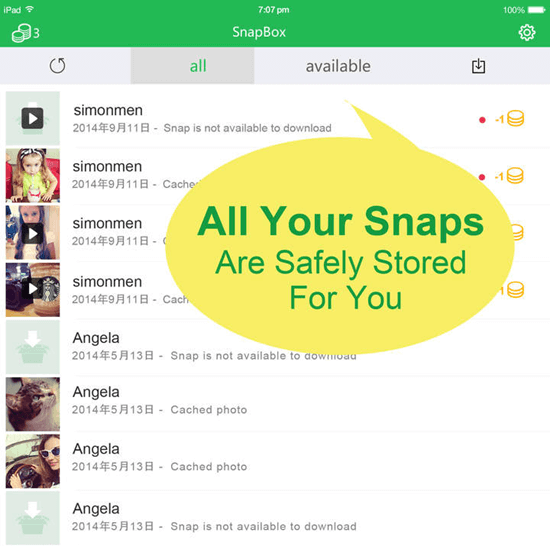
Il est également possible d’enregistrer automatiquement des images et des vidéos en arrière-plan en sélectionnant l’option dans le menu Paramètres. Le fichier multimédia que vous avez l’habitude de voir sur Snapchat sera sauvegardé sur votre pellicule similaire à celle de WhatsApp.
Méthode 4: Utilisation de QuickTime sur Mac
Vous pouvez également utiliser QuickTime sur Mac pour enregistrer l’écran avec la vidéo Snapchat si cela ne vous intéresse pas d’installer une application. Cette méthode est beaucoup plus sûre que Snapbox. Vous devez installer QuickTime si vous l’utilisez pour la première fois. Vous devez lancer QuickTime et établir la connectivité avec l’iPhone sur le Mac.
- Après avoir jumelé votre iPhone avec Mac, ouvrez QuickTime, sélectionnez Fichier et choisissez l’option Nouvel enregistrement vidéo.
- Après avoir sélectionné la source, vous devez cliquer sur la flèche déroulante rouge placée entendre l’icône d’enregistrement et sélectionner le nom du périphérique. Le logiciel va maintenant refléter l’écran de votre iPhone ou iPad.
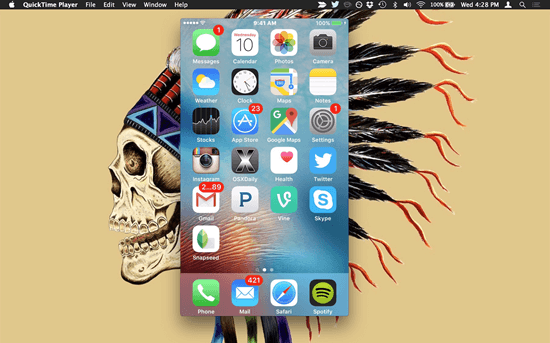
- Lancez l’application Snapchat et sélectionnez l’option Enregistrer dans QuickTime avant d’ouvrir la vidéo.
- Si vous cliquez sur le bouton Stop, la vidéo sera enregistrée sur votre Mac. Vous pouvez ensuite envoyer le fichier soit à votre iPhone ou par courriel à vos amis.
Articles Liés:
Si vous avez accidentellement supprimé les images et les vidéos enregistrées sur Snapchat dans Pellicule, vous devez d’abord vérifier le Supprimé récemment. Alternativement, vous pouvez utiliser le logiciel professionnel Jihosoft Récupération de Données iPhone pour récupérer des photos supprimées de l’iPhone lorsque votre album “Supprimé récemment” est vide.


